Linux基本命令——文件管理
- 一、Linux命令概述
- 二、Linux文件管理命令
-
- 2.1 查看文件信息:ls
- 2.2 输出重定向命令:>
- 2.3 显示当前路径:pwd
- 2.4 分屏显示:more
- 2.5 分屏显示:less
- 2.6 显示开头:head
- 2.7 显示结尾:tail
- 2.8 管道:|
- 2.9 清屏:clear
- 2.10 切换工作目录: cd
- 2.11 创建目录:mkdir
- 2.12 删除目录:rmdir
- 2.13 删除文件:rm
- 2.14 查看或者合并文件内容:cat
- 2.15 文本搜索:grep
- 2.16 查找文件:find
- 2.17 拷贝文件:cp
- 2.18 移动文件:mv
- 2.19 归档管理:tar
- 2.20 文件压缩解压:zip、unzip
- 2.21 查看命令位置:which
一、Linux命令概述
1.1 命令使用方法
Linux命令格式:
command [-options] [parameter1] …
- command: 命令名,相应功能的英⽂单词或单词的缩写;
- [-options]:选项,可⽤来对命令进⾏控制,也可以省略, []代表可选 ;
- parameter1 …:给命令的参数:可以是零个⼀个或多个。
举个栗子:

1.2 查看帮助文档
1.2.1 --help
⼀般是linux命令⾃带的帮助信息
如:ls --help

1.2.2 man(有问题找男⼈,manual)
man是linux提供的⼀个手册,包含了绝⼤部分的命令、函数使用说明
该手册分成很多章节(section),使⽤man时可以指定不同的章节来浏览。
例:man ls ; man 2 printf
man中各个section意义如下:
- Standard commands(标准命令)
- System calls(系统调⽤,如open,write)
- Library functions(库函数,如printf,fopen)
- Special devices(设备⽂件的说明,/dev下各种设备)
- File formats(⽂件格式,如passwd)
- Games and toys(游戏和娱乐)
- Miscellaneous(杂项、惯例与协定等,例如Linux档案系统、网络协定、ASCII 码;
environ全局变量) - Administrative Commands(管理员命令,如ifconfig)
man是按照⼿册的章节号的顺序进⾏搜索的。
man设置了如下的功能键:
| 功能键 | 功能 |
|---|---|
| 空格键 | 显示⼿册⻚的下⼀屏 |
| Enter键 | ⼀次滚动⼿册⻚的⼀⾏ |
| b | 回滚⼀屏 |
| f | 前滚⼀屏 |
| q | 退出man命令 |
| h | 列出所有功能键 |
| /word | 搜索word字符串 |

1.3 自动补全
在敲出命令的前几个字母的同时,按下tab键,系统会自动帮我们补全命令

1.4 历史命令
当系统执行过⼀些命令后,可按上下键翻看以前的命令,history将执行过的命令列举出来
二、Linux文件管理命令
2.1 查看文件信息:ls
语法: ls [选项][目录或文件]
功能:对于目录,该命令列出该目录下的所有子目录与文件。对于文件,将列出文件名以及其他信息。
常用选项:
| 参数 | 含义 |
|---|---|
| -a | 显示指定目录下所有子目录与文件件,包括隐藏文件 |
| -l | 以列表方式显示文件的详细信息 |
| -h | 配合 -l 以人性化的方式显示文件大小 |
Linux文件或者目录名称最⻓可以有265个字符,“.”代表当前目录,“…”代表上⼀级目录,以“.”开头的文件为隐藏文件,需要⽤ -a 参数才能显示。
ls -l


2.2 输出重定向命令:>
Linux允许将命令执行结果重定向到⼀个文件,本应显示在终端上的内容保存到指定文件中。
如:
ls > test.txt ( test.txt 如果不存在,则创建,存在则覆盖其内容 )
注意: >输出重定向会覆盖原来的内容,>>输出重定向则会追加到⽂件的尾部。
2.3 显示当前路径:pwd
语法: pwd
功能:显示用户当前所在的目录
常用选项: 无
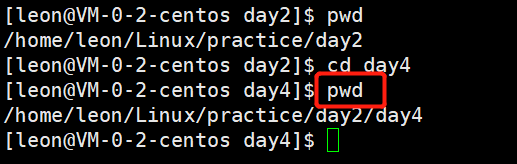
2.4 分屏显示:more
查看内容时,在信息过长无法在⼀屏上显示时,会出现快速滚屏,使得⽤户无法看清文件的内容,此时可以使⽤more命令,每次只显示一页,按下空格键可以显示下一页,按下q键退出显示,按下h键可以获取帮助。

2.5 分屏显示:less
- less 工具也是对文件或其它输出进行分页显示的工具,应该说是linux正统查看文件内容的工具,功能极其强大。
- less 的用法比起 more 更加的有弹性。在 more 的时候,我们并没有办法向前面翻, 只能往后面看
- 但若使用了 less 时,就可以使用 [pageup][pagedown] 等按键的功能来往前往后翻看文件,更容易用来查看一个文件的内容!
- 除此之外,在 less 里头可以拥有更多的搜索功能,不止可以向下搜,也可以向上搜
语法: less [参数] 文件
功能: less与more类似,但使用less可以随意浏览文件,而more仅能向后移动,却不能向前移动,而且less在查看之前不会加载整个文件。
选项:
| 参数 | 含义 |
|---|---|
| -i | 忽略搜索时的大小写 |
| -N | 显示每行的行号 |
| /字符串 | 向下搜索“字符串”的功能 |
| ?字符串 | 向上搜索“字符串”的功能 |
| n | 重复前一个搜索(与 / 或 ? 有关) |
| N | 反向重复前一个搜索(与 / 或 ? 有关) |
| q | quit |
2.6 显示开头:head
head 与 tail 就像它的名字一样的浅显易懂,它是用来显示开头或结尾某个数量的文字区块,head 用来显示档案的开头至标准输出中,而 tail 想当然就是看档案的结尾。
语法: head [参数]… [文件]…
功能: head 用来显示档案的开头至标准输出中,默认head命令打印其相应文件的开头10行。
选项:
-n<行数> 显示的行数

2.7 显示结尾:tail
tail 命令从指定点开始将文件写到标准输出.使用tail命令的-f选项可以方便的查阅正在改变的日志文件,tail -f filename会把filename里最尾部的内容显示在屏幕上,并且不但刷新,使你看到最新的文件内容.
语法: tail [必要参数] [选择参数] [文件]
功能: 用于显示指定文件末尾内容,不指定文件时,作为输入信息进行处理。常用查看日志文件。
选项:
- -f 循环读取
- -n<行数> 显示行数

2.8 管道:|
管道:⼀个命令的输出可以通过管道做为另⼀个命令的输⼊。
管道我们可以理解现实⽣活中的管⼦,管⼦的⼀头塞东⻄进去,另⼀头取出来,这⾥“ |
”的左右分为两端,左端塞东⻄(写),右端取东⻄(读)。
举个例子:显示文件5-10行信息,我们可以先用head输出前10行信息到管道里,再用tail显示前10行信息中后5行信息

2.9 清屏:clear
clear作⽤为清除终端上的显示(类似于DOS的cls清屏功能),也可使⽤快捷键:Ctrl + l ( “l”
为字⺟ )。
2.10 切换工作目录: cd
在使⽤Unix/Linux的时候,经常需要更换工作目录。cd命令可以帮助⽤户切换工作目录。
语法: cd 目录名
功能:改变工作目录。将当前工作目录改变到指定的目录下。
举例:
| 命令 | 含义 |
|---|---|
| cd . . . | 切换到当前⽬录 |
| cd . . .. .. | 切换到上级⽬录 |
| cd ~ | 切换到当前⽤户的主⽬录(/home/⽤户⽬录) |
| cd - | 可进⼊上次所在的⽬录 |

2.11 创建目录:mkdir
语法:mkdir [选项] dirname…
功能:在当前目录下创建一个名为 “dirname”的目录
常用选项:
-p, --parents 可以是一个路径名称。此时若路径中的某些目录尚不存在,加上此选项后,系统将自动建立好那些尚不存在的目录,即一次可以建立多个目录;

2.12 删除目录:rmdir
rmdir是一个与mkdir相对应的命令。mkdir是建立目录,而rmdir是删除命令。
语法:rmdir [-p][dirName]
适用对象:具有当前目录操作权限的所有使用者
功能:删除空目录
常用选项:
-p 当子目录被删除后如果父目录也变成空目录的话,就连带父目录一起删除。

2.13 删除文件:rm
rm命令可以同时删除文件或目录
语法:rm [-f-i-r-v] [dirName/dir]
适用对象:所有使用者
功能:删除文件或目录
常用选项:
| 参数 | 含义 |
|---|---|
| -f | 即使文件属性为只读(即写保护),亦直接删除 |
| -i | 删除前逐一询问确认 |
| -r | 删除目录及其下所有文件 |

2.14 查看或者合并文件内容:cat
语法: cat [选项] [文件]
功能: 查看目标文件的内容
常用选项:
-b 对非空输出行编号
-n 对输出的所有行编号
-s 不输出多行空行

2.15 文本搜索:grep
语法: grep [选项] 搜寻字符串 文件
功能: 在文件中搜索字符串,将找到的行打印出来
常用选项:
| 参数 | 含义 |
|---|---|
| -i | 忽略大小写的不同,所以大小写视为相同 |
| -n | 顺便输出行号 |
| -v | 反向选择,亦即显示出没有 ‘搜寻字符串’ 内容的那一行 |

2.16 查找文件:find
- Linux下find命令在目录结构中搜索文件,并执行指定的操作。
- Linux下find命令提供了相当多的查找条件,功能很强大。由于find具有强大的功能,所以它的选项也很多,其中大部分选项都值得我们花时间来了解一下。
- 即使系统中含有网络文件系统( NFS),find命令在该文件系统中同样有效,只你具有相应的权限。
在运行一个非常消耗资源的find命令时,很多人都倾向于把它放在后台执行,因为遍历一个大的文件系统可能会花费很长的时间(这里是指30G字节以上的文件系统)。
语法: find 目录名 -选项
功能: 用于在文件树种查找文件,并作出相应的处理(可能访问磁盘)
常用选项:
| 命令 | 含义 |
|---|---|
| find ./ -name test.sh | 查找当前⽬录下所有名为test.sh的⽂件 |
| find ./ -name ‘*.sh’ | 查找当前⽬录下所有后缀为.sh的⽂件 |
| find ./ -name “[A-Z]*” | 查找当前⽬录下所有以⼤写字⺟开头的⽂件 |
| find /tmp -size 2M | 查找在/tmp ⽬录下等于2M的⽂件 |
| find /tmp -size +2M | 查找在/tmp ⽬录下⼤于2M的⽂件 |
| find /tmp -size -2M | 查找在/tmp ⽬录下⼩于2M的⽂件 |
| find ./ -size +4k -size -5M | 查找当前⽬录下⼤于4k,⼩于5M的⽂件 |
| find ./ -perm 777 | 查找当前⽬录下权限为 777 的⽂件或⽬录 |

2.17 拷贝文件:cp
语法:cp [选项] 源文件或目录 目标文件或目录
功能: 复制文件或目录
说明: cp指令用于复制文件或目录,如同时指定两个以上的文件或目录,且最后的目的地是一个已经存在的目录,则它会把前面指定的所有文件或目录复制到此目录中。若同时指定多个文件或目录,而最后的目的地并非一个已存在的目录,则会出现错误信息
常用选项:
| 参数 | 含义 |
|---|---|
| -f | 强行复制文件或目录, 不论目的文件或目录是否已经存在 |
| -i | 覆盖文件之前先询问用户 |
| -r | 递归处理,将指定目录下的文件与子目录一并处理。若源文件或目录的形态,不属于目录或符号链接,则一律视为普通文件处理 |
| -v | 显示拷贝进度 |

2.18 移动文件:mv
语法: mv [选项] 源文件或目录 目标文件或目录
功能:
- 视mv命令中第二个参数类型的不同(是目标文件还是目标目录),mv命令将文件重命名或将其移至一个新的目录中。
- 当第二个参数类型是文件时,mv命令完成文件重命名,此时,源文件只能有一个(也可以是源目录名),它将所给的源文件或目录重命名为给定的目标文件名。
- 当第二个参数是已存在的目录名称时,源文件或目录参数可以有多个,mv命令将各参数指定的源文件均移至目标目录中。
常用选项:
| 选项 | 含义 |
|---|---|
| -f | force 强制的意思,如果目标文件已经存在,不会询问而直接覆盖 |
| -i | 若目标文件 (destination) 已经存在时,就会询问是否覆盖! |

2.19 归档管理:tar
语法: tar [参数] 打包⽂件名 ⽂件
功能:计算机中的数据经常需要备份,tar是Unix/Linux中最常⽤的备份⼯具,此命令可以把⼀系列⽂件归档到⼀个⼤⽂件中,也可以把档案⽂件解开以恢复数据
tar命令很特殊,其参数前⾯可以使⽤“-”,也可以不使⽤。
常用选项:
| 选项 | 参数 |
|---|---|
| -c | 建立一个压缩文件的参数指令(create 的意思); |
| -x | 解开一个压缩文件的参数指令! |
| -t | 查看 tarfile 里面的文件! |
| -z | 是否同时具有 gzip 的属性?亦即是否需要用 gzip 压缩? |
| -j | 是否同时具有 bzip2 的属性?亦即是否需要用 bzip2 压缩? |
| -v | 压缩的过程中显示文件!这个常用,但不建议用在背景执行过程! |
| -f | 使用档名,请留意,在 f 之后要立即接档名喔!**不要再加参数! |
| -C | 解压到指定目录 |
注意:选项f一定要放到最后


2.20 文件压缩解压:zip、unzip
语法: zip 压缩文件.zip 目录或文件
功能: 将目录或文件压缩成zip格式
常用选项:
-r 递 归处理,将指定目录下的所有文件和子目录一并处理
2.21 查看命令位置:which



